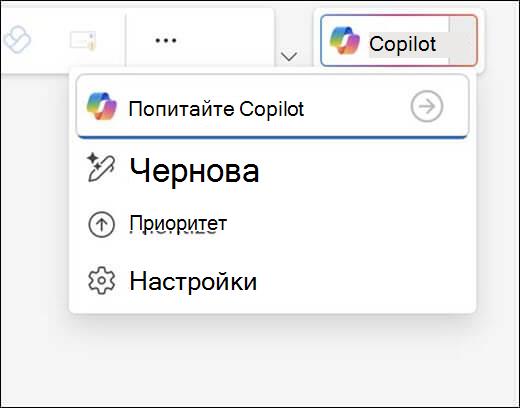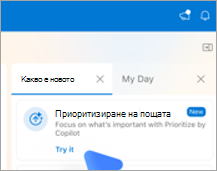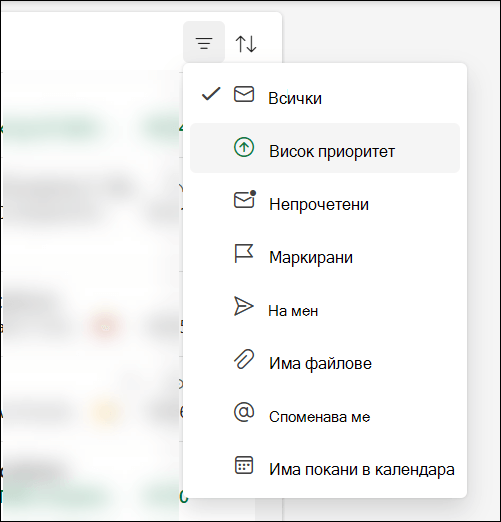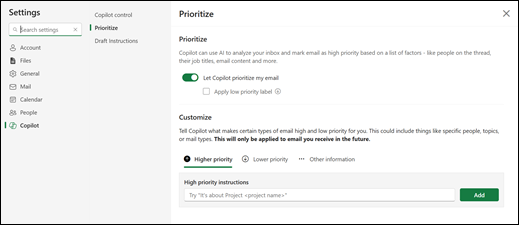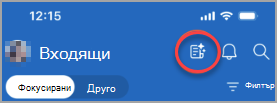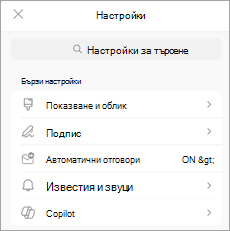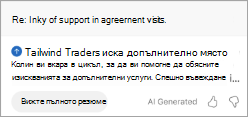Copilot преглежда имейлите ви, когато пристигат в папката ви "Входящи", и им присвоява приоритет (високо, ниско, нормално) въз основа на списък с фактори – като например хора в нишката, техните длъжности, имейл съдържание и др. Вашите имейли никога няма да бъдат забавени, тъй като този процес се извършва паралелно с доставяне на поща.
Когато включите функцията за приоритизиране на едно място, като на вашия работен плот, ще видите, че функцията работи на всички клиенти, включително на вашия мобилен телефон.
Първи стъпки с "Приоритизиране"
За да включите Приоритизиране в Windows, изберете стрелката до бутона Copilot в горния десен ъгъл на прозореца, след което изберете Приоритизиране от менюто, което се появява.
За да го включите в Mac, отидете в раздела Какво е новото в прозореца отдясно, намерете Приоритизиране на вашата поща и изберете Изпробване.
Забележка: Ако не виждате опцията Приоритизиране , опитайте отново след няколко дни. Тази функция се пуска постепенно.
Оттам Copilot ще ви преведе през включването на "Приоритизиране". Ще трябва да му дадете поне една инструкция с висок приоритет, за да започнете. Например:
-
От мениджъра ми е.
-
Става въпрос за оплакване на клиент
Всеки път, когато искате да добавите още персонализации, можете да отидете в Настройки.
Използване на "Приоритизиране на моята папка "Входящи"
Забележка: Copilot ще приоритизира имейлите, които се получават след включване на функцията; не приоритизира по-стари, съществуващи съобщения. Възможно е да е необходимо малко време, за да видите приоритизирани нови имейли.
Имейлите, които Copilot считат за с висок приоритет, ще бъдат маркирани със стрелка нагоре в списъка със съобщения. Copilot към маркиране на имейли, при които се изисква действие от вас, като по-важно. Можете също да изберете Copilot маркирате имейлите с нисък приоритет със стрелка надолу.
Съвет: Иконата с нисък приоритет е изключена по подразбиране, но може да бъде включена в Настройки > Copilot > Приоритизиране.
В списъка със съобщения първият ред със съдържание от имейла ще бъде заместен с кратко резюме на съобщението.
Когато изберете съобщение, в екрана за четене Copilot автоматично ще покаже няколко реда обяснение и разсъждждия защо Copilot смята, че съобщението е важно за вас.
Текстът може да бъде разгънат, като щракнете върху полето, за да видите повече подробности.
Забележка: Системата не оценява имейлите, доставяни в папка, различна от папката "Входящи" (например ако имате правило за изпращане на поща в подпапка). Системата също така не оценява съобщенията, маркирани с ниска важност от подателя, съобщенията "Извън офиса", имейлите от събранието (покани, отклонявания, предлагане на нови часове и т.н.), пощата, която изпращате до себе си (подателят е единственият получател), поща с много малко съдържание, съобщение с разписка за недоставяне, поставяне под карантина или шифровани съобщения, където съдържанието не може да бъде видяно.
Освен да виждате етикета с висок приоритет, можете да сортирате или филтрирате папката си "Входящи" въз основа на приоритетите на Copilot. Изберете контролите за филтриране или сортиране в горния край на списъка със съобщения, за да изберете настройката за приоритет. Това ви позволява да филтрирате пощата си, така че да се показват само съобщенията с висок приоритет, или да сортирате папката "Входящи", така че елементите да са групирани по висок, нормален и нисък приоритет.
Обучение Copilot как бихте искали да се приоритизира пощата
Copilot има начален набор от правила, които да ви помогнат да идентифицирате важна поща, но ще се подобри, ако я персонализирате според вашите предпочитания и нужди.
Можете да научите Copilot как да приоритизирате пощата си, като отидете в Настройки >Copilot > Приоритизиране.
Съвет: Той върши най-добра работа с фразите ("от...", "споменавания...", "съдържа...") вместо с отделни думи.
Примери:
-
Това е външен имейл от фирма партньор
-
Става въпрос за GPU, върху който проследявам цената, върху която се извършва
-
Съдържа прекалено голям жаргон
-
Става въпрос за общи актуализации
-
Това е автоматично известие от магазина на Lakeshore
-
От колежа Белоулс е.
Забележка: Всички промени, които правите, ще бъдат приложени към имейлите, които получавате в бъдеще. Copilot не се връща и не оценява повторно или не променя приоритетите на пощата, която вече сте получили.
Когато включите функцията за приоритизиране на едно място, като например на мобилното ви устройство, ще видите, че функцията работи на всички клиенти, включително на вашия работен плот. Можете бързо да видите имейли с висок приоритет или нужда от отговор, когато изберете иконата отляво на известието на звънеца в горната част на списъка с имейли.
Първи стъпки с "Приоритизиране"
За да включите Приоритизиране на мобилното си устройство, отидете в Настройки и изберете Copilot.
След това изберете Задаване на приоритет от Copilot.
Забележка: Ако не виждате опцията Приоритизиране , опитайте отново след няколко дни. Тази функция се пуска постепенно.
Оттам Copilot ще ви преведе през включването на "Приоритизиране". Ще трябва да му дадете поне една инструкция с висок приоритет, за да започнете. Например:
-
От мениджъра ми е.
-
Става въпрос за оплакване на клиент
Всеки път, когато искате да дадете на Copilot повече инструкции за приоритизиране или ако искате да изключите отново приоритизацията, можете да отидете в "Настройки" отново.
Използване на "Приоритизиране на моята папка "Входящи"
Забележка: Copilot ще приоритизира имейлите, които се получават след включване на функцията; не приоритизира по-стари, съществуващи съобщения. Възможно е да е необходимо малко време, за да видите приоритизирани нови имейли.
Имейлите, които Copilot считат за с висок приоритет, ще бъдат маркирани със стрелка нагоре в списъка със съобщения. Ако от вас се изисква действие,Copilot обикновено маркира това съобщение като по-важно. Нисък приоритет не е посочен на мобилните устройства.
Във вашия списък със съобщения ще бъде включено кратко резюме на съобщението.
Когато изберете съобщение, в екрана за четене Copilot автоматично ще покаже няколко реда обяснение и разсъждждия защо Copilot смята, че съобщението е важно за вас.
За да видите повече подробности, изберете Вижте пълно резюме.
Забележка: Системата не оценява имейлите, доставяни в папка, различна от папката "Входящи" (например ако имате правило за изпращане на поща в подпапка). Системата също така не оценява съобщенията, маркирани с ниска важност от подателя, съобщенията "Извън офиса", имейлите от събранието (покани, отклонявания, предлагане на нови часове и т.н.), пощата, която изпращате до себе си (подателят е единственият получател), поща с много малко съдържание, съобщение с разписка за недоставяне, поставяне под карантина или шифровани съобщения, където съдържанието не може да бъде видяно.
Освен че виждате етикета с висок приоритет, можете да филтрирате папката "Входящи" въз основа на приоритетите на Copilot. Изберете филтърната контрола в горната част на списъка със съобщения, за да изберете настройката за приоритет. Това ви позволява да филтрирате пощата си, така че да се показват само съобщенията с висок приоритет.
Обучение Copilot как бихте искали да се приоритизира пощата
Copilot има начален набор от правила, които да ви помогнат да идентифицирате важна поща, но ще се подобри, ако я персонализирате според вашите предпочитания и нужди.
Можете да научите Copilot как да приоритизирате пощата си, като отидете в Настройки >Copilot > Приоритизиране. Там можете да разберете Copilot какви критерии искате да използва за приоритизиране на пощата. Например ако е от определен човек или фирма или ако става въпрос за определени теми или проекти. Експериментирайте малко с различни критерии, за да настроите прецизно колко Copilot приоритизира.
Съвет: Той върши най-добра работа с фразите ("от...", "споменавания...", "съдържа...") вместо с отделни думи.
Примери:
-
Това е външен имейл от фирма партньор
-
Става въпрос за GPU, върху който проследявам цената, върху която се извършва
-
Съдържа прекалено голям жаргон
-
Става въпрос за общи актуализации
-
Това е автоматично известие от магазина на Lakeshore
-
От колежа Белоулс е.
Забележка: Всички промени, които правите, ще бъдат приложени към имейлите, които получавате в бъдеще. Copilot не се връща и не оценява повторно или не променя приоритетите на пощата, която вече сте получили.